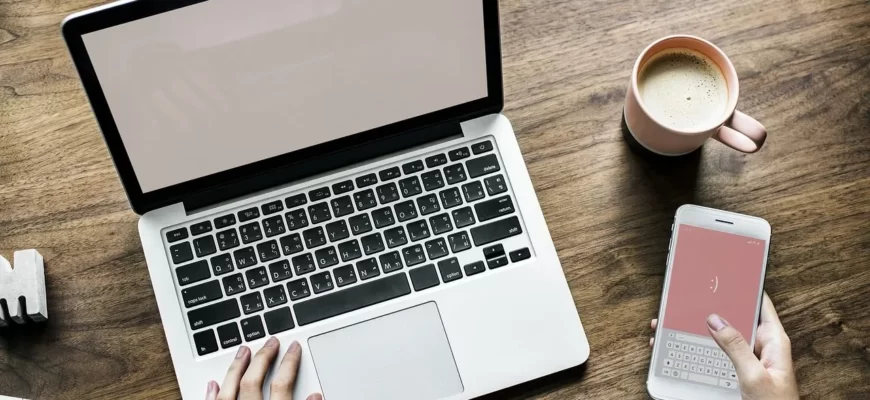Настроить интернет-подключение на ноутбуке, используя ваш смартфон в качестве точки доступа, может быть настоящим спасением в ситуациях, когда стабильная Wi-Fi сеть отсутствует или доступ в интернет критически важен. Будь то во время путешествия, вдали от дома или в ситуации, когда вы просто хотите сэкономить на мобильных данных, раздача интернета с телефона на ноутбук — это удобный и эффективный способ оставаться онлайн. В этом руководстве на Anout мы подробно рассмотрим, как это сделать, и какие шаги необходимо предпринять, чтобы раздать интернет с вашего смартфона на ноутбук. Следуйте нашим инструкциям, и вы всегда будете подключены, где бы вы ни находились.
| Вопрос | Ответ | Рекомендации |
| Какой способ раздачи интернета лучше выбрать? | Выбор зависит от ваших устройств и предпочтений. По Wi-Fi, USB или Bluetooth. | Убедитесь, что ваше устройство поддерживает выбранный способ. |
| Как создать точку доступа Wi-Fi на телефоне? | Перейдите в настройки, выберите «Точка доступа Wi-Fi,» задайте имя и пароль. | Проверьте, что у вас достаточно мобильных данных для раздачи интернета. |
| Как обойти блокировку оператора для раздачи? | Некоторые операторы блокируют раздачу интернета, но существуют способы обхода. | Ищите информацию о способах обхода для вашего оператора и следуйте инструкциям. |
| Могу ли я использовать сторонние программы? | Да, существуют приложения для раздачи интернета. | Проверьте совместимость приложений с вашим телефоном и оператором. |
| Как настроить Bluetooth-соединение для раздачи? | Сопрягите устройства по Bluetooth, затем активируйте «Режим модема» на телефоне. | Удостоверьтесь, что оба устройства поддерживают Bluetooth и сопряжение прошло успешно. |

Через Wi-Fi
Первый способ раздачи интернета с телефона на ноутбук очень популярен. Если у вас есть мобильный интернет на смартфоне, и вы хотите сделать из него Wi-Fi точку доступа для других устройств, то вам повезло. Раньше, чтобы это сделать, приходилось выполнять различные сложные действия, но теперь это стало намного проще. Все, что вам нужно сделать, уже встроено в ваш телефон, и вы сможете подключить к нему любое устройство.
Однако стоит помнить, что некоторые мобильные операторы могут вводить ограничения на использование этой функции и даже взимать дополнительную плату за использование интернета через точку доступа. В данной инструкции, мы рассмотрим, как раздавать интернет с телефона на ноутбук для всех современных мобильных операционных систем.
Важно отметить, что ваш смартфон не может полностью заменить маршрутизатор (роутер), но он может обеспечить интернетом несколько устройств. Если вам нужно постоянное и стабильное подключение, то лучше всего приобрести хороший роутер.
Android
Для пользователей Android, раздача интернета с телефона на другие устройства не является сложной задачей. Вот шаги, как это сделать:
- Откройте «Настройки» на своем устройстве Android.
- В разделе «Беспроводные сети» найдите и нажмите на «Еще.»
- Выберите «Режим модема.» Это функция, которая позволяет создать точку доступа.
- Настройки точки доступа Wi-Fi можно настроить под ваши нужды. Вы можете дать имя сети и установить пароль.
- В разделе «Управлять разрешенными устройствами» убедитесь, что опция «Подключать все устройства» активирована, чтобы другие устройства могли подключиться без ограничений.
- Активируйте точку доступа, и интернет начнет раздаваться. Вы сможете видеть все подключенные устройства в настройках.
iOS
Для пользователей iPhone и iPad также можно раздавать интернет с телефона на другие устройства:
- Перейдите в «Настройки» на своем устройстве.
- Найдите и выберите «Режим модема.»
- Включите опцию «Через Wi-Fi.»
- Создайте пароль для вашей точки доступа, если необходимо.
- Активируйте точку доступа, и другие устройства смогут подключиться к ней.
Windows Phone
Для пользователей Windows Phone также доступен способ раздавать интернет с телефона:
- Откройте «Настройки» на своем устройстве.
- Перейдите в раздел «Общий интернет.»
- Выберите «Через Wi-Fi» и настройте параметры, включая имя сети и пароль.
- Активируйте точку доступа, и другие устройства смогут подключиться.
Теперь у вас есть доступ к интернету на своем ноутбуке, компьютере или других устройствах, используя свой смартфон в качестве точки доступа Wi-Fi.

Через USB
Не буду задерживаться на всех устройствах, потому что вы, вероятно, пришли сюда за информацией о том, как раздать интернет через USB. Главное, что вам нужно сделать, — это выбрать правильные настройки в «Режиме модема,» а именно, выбрать подключение не через Wi-Fi, а через USB.
Сначала подключите свой телефон к компьютеру. Не переживайте, современные операционные системы, такие как Windows 7 и Windows 10, автоматически настроят все необходимые параметры. Эпоха сложных ручных настроек, как в Windows XP, давно ушла в прошлое.
Через Bluetooth
Если вы хотите раздать интернет через Bluetooth, вам потребуется следовать этим шагам:
- Выберите пункт «Bluetooth» в настройках вашего телефона.
Перед тем как начать делить интернет, не забудьте сделать «сопряжение» между вашим компьютером и смартфоном с помощью стандартных средств. Это важно, иначе могут возникнуть проблемы, и вам будет сложно понять, в чем именно проблема.
Сторонние программы
Если вы не хотите заморачиваться с ручными настройками, можно использовать сторонние программы для раздачи интернета. Однако важно помнить, что многие из них выполняют те же задачи, что и стандартные настройки, поэтому установка может не всегда быть необходимой.
Несмотря на это, я могу предложить несколько приложений, которые позволяют делить интернет с другими устройствами:
- FoxFi: Это приложение доступно для скачивания в маркете. Просто установите его, задайте имя сети и пароль, затем активируйте сеть. Это делает процесс раздачи интернета немного проще.
- Osmino: Еще один вариант приложения, которое делает ту же работу, но с более простым интерфейсом и на русском языке. Однако, стоит отметить, что ни одно приложение не добавит новых возможностей вашему устройству. Так что, выбирайте на свой вкус.
В конечном итоге, раздача интернета через USB, Bluetooth или с помощью сторонних программ — это весьма простая задача. Если у вас есть желание, можно научиться делать это без использования дополнительного софта, что также может обезопасить ваше устройство от потенциальных угроз.
С телефона на компьютер
Вы можете поделиться интернетом с вашего смартфона на компьютер или ноутбук. Этот метод не является идеальным, но в случае необходимости он может пригодиться. Хотя лучше всего иметь роутер для обеспечения стабильного подключения.
Здесь нет необходимости подробно описывать каждый вариант, так как любой из предыдущих способов подходит:
- Точка доступа Wi-Fi: Если у вашего компьютера есть Wi-Fi адаптер, вы можете создать точку доступа Wi-Fi с вашего смартфона и подключиться к ней.
- Bluetooth: Этот метод не так популярен, но иногда он используется. Сначала сопрягите оба устройства друг с другом, а затем активируйте раздачу интернета через Bluetooth в Режиме модема.
- USB: Если ничего другого не подходит, вы можете подключить свой телефон к компьютеру или ноутбуку через USB-кабель и активировать раздачу интернета в Режиме модема. Это довольно простой способ.

С телефона на планшет
Раздача интернета с телефона на планшет производится так же, как и на другие устройства: создайте точку доступа Wi-Fi на телефоне и подключитесь к ней на планшете. Помните, что современный планшет это практически тот же компьютер с операционной системой, будь то Android, iOS или Windows.
С телефона на телефон
Иногда вам может понадобиться передать интернет с одного телефона на другой. В этом случае, также можно создать точку доступа с одного из устройств, будь то Android или iPhone, и подключиться с другого телефона.
Блокировка операторов
Если несмотря на все ваши усилия интернет так и не работает, причина может быть в блокировке интернет-раздачи оператором мобильной связи. Некоторые операторы вводят ограничения на эту функцию, даже при наличии безлимитных тарифов. Однако существуют способы обойти эти ограничения, и мы собрали их для вас. Вот некоторые операторы, для которых существуют способы обхода блокировки:
- МТС
- Билайн
- YOTA
В надежде, что мы помогли вам решить вашу проблему. Если у вас возникнут дополнительные вопросы, не стесняйтесь задавать их в комментариях. Мы готовы помочь!